macOS系统设置英语系统的方法
- 时间:2021-03-25 17:08
- 来源:下载吧
- 编辑:longnian
苹果电脑是很多人都在使用的一款电脑,这款电脑专用的系统是macOS系统,这款操作系统与其他的操作系统有很大差别,因此可以有效防止病毒的侵害。此外。这款操作系统支持多种语言,其中包括中文和英文。很多爱学习英文的小伙伴为了给自己创造一个良好的英语学习环境,就会将系统设置成英文版本的。但是也有很多小伙伴刚刚入手这款操作系统,还不知道怎么设置英语系统。那么接下来小编就给大家详细介绍一下macOS系统设置英语系统的具体操作方法,有需要的朋友可以看一看并收藏起来。

方法步骤
1.首先打开电脑,我们点击位于电脑桌面左上角的苹果图标按钮,其下方就会出现一个下拉框,在下拉框中选择“系统偏好设置”选项。
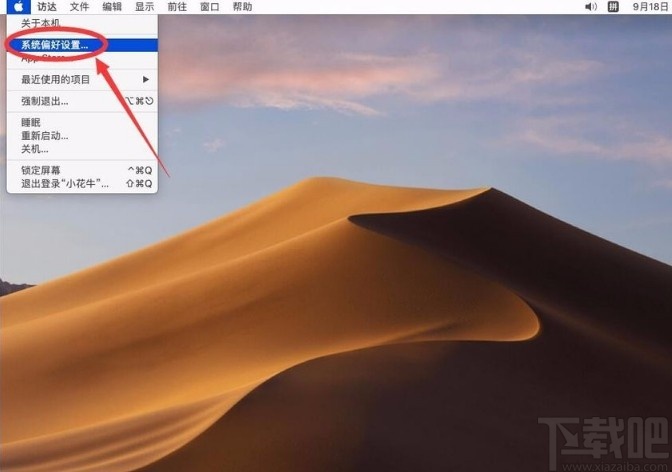
2.然后界面上就会出现一个系统偏好设置页面,我们在页面中找到“语言与地区”选项,点击该选项再进行下一步操作。
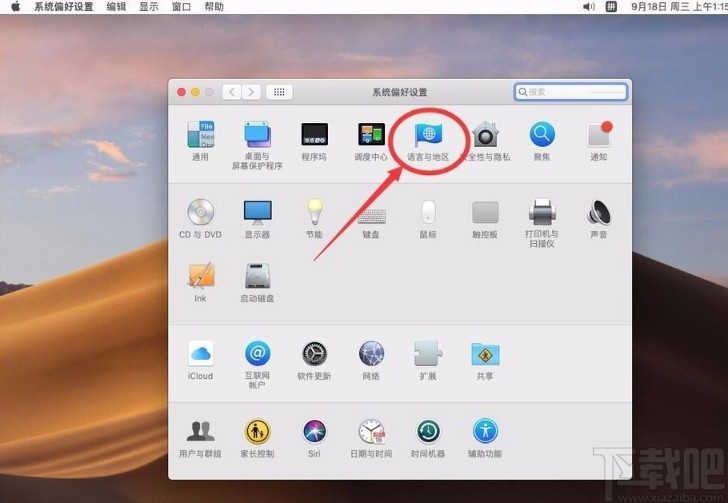
3.接着就会跳转到语言与地区页面,我们在页面左下角可以看到一个加号图标按钮,点击该按钮即可。
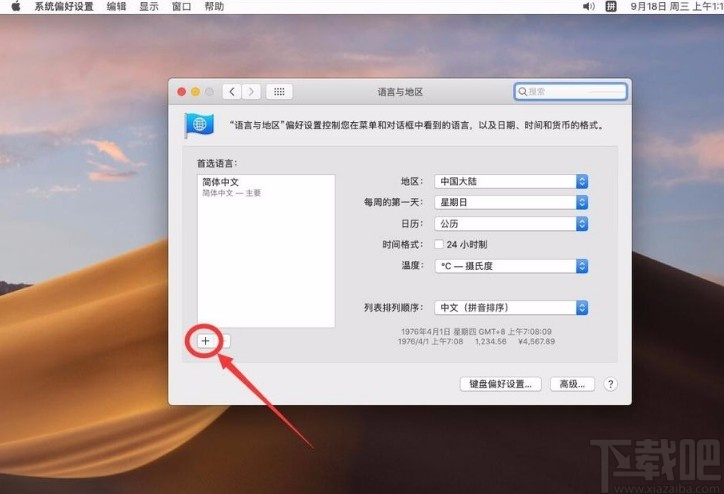
4.随后界面上就会出现语言选择窗口,我们在窗口中点击“English-英文”选项,再点击窗口右下角的“添加”按钮即可。
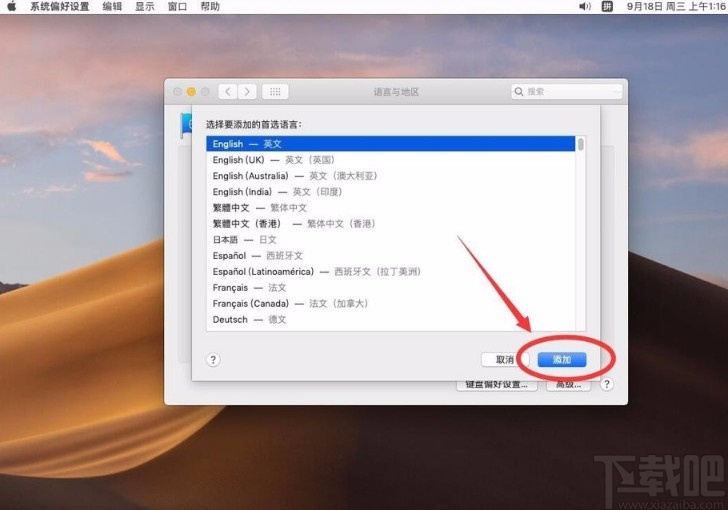
5.紧接着在界面上方就会弹出一个确认窗口,我们直接点击窗口右下角的“使用英文”按钮就可以了。
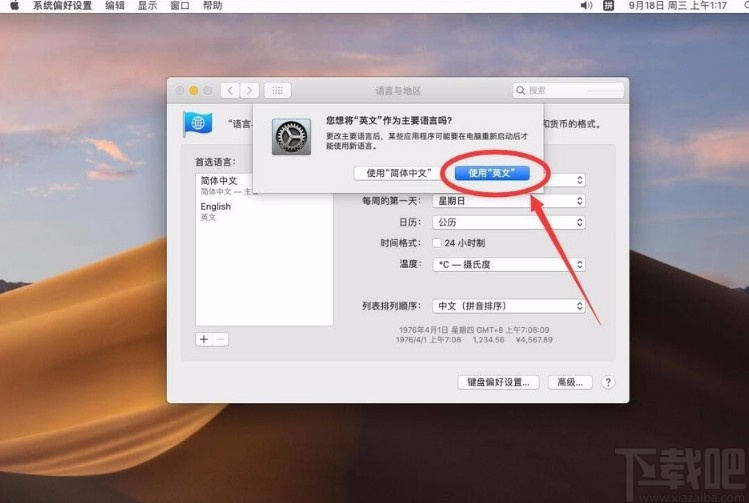
6.接下来在页面左上角找到第一个小圆图标按钮,我们点击该按钮,界面上会弹出一个重启电脑提示窗口,我们点击窗口右下角的“立即重新启动”按钮。
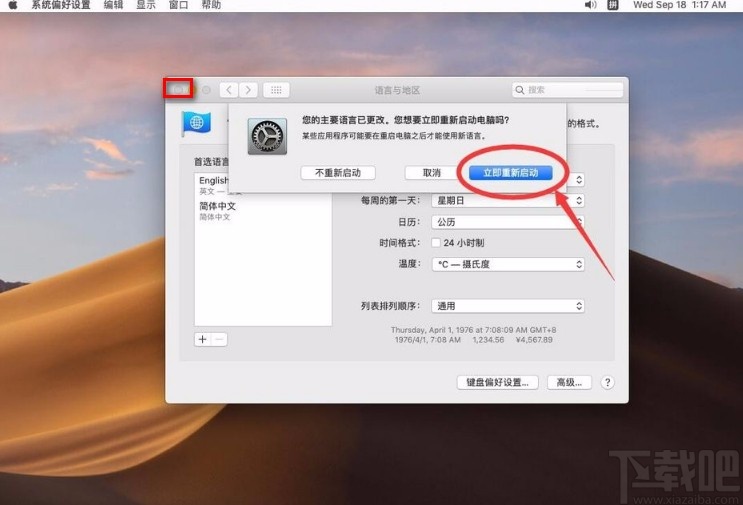
7.最后重启电脑后,我们就会看到系统语言变成英文了,如下图所示,大家可以作为参考。

以上就是小编给大家整理的macOS系统设置英语系统的具体操作方法,方法简单易懂,有需要的朋友可以看一看,希望这篇教程对大家有所帮助。
最近更新
-
 淘宝怎么用微信支付
淘宝怎么用微信支付
淘宝微信支付怎么开通?9月5日淘宝公示与微信
- 2 手机上怎么查法定退休时间 09-13
- 3 怎么查自己的法定退休年龄 09-13
- 4 小红书宠物小伙伴怎么挖宝 09-04
- 5 小红书AI宠物怎么养 09-04
- 6 网易云音乐补偿7天会员怎么领 08-21
人气排行
-
 如何查看macbook生产日期?mac生产日期及机型查看方法
如何查看macbook生产日期?mac生产日期及机型查看方法
如何查看macbook生产日期?下面我们就一起来看看mac生产日期及机
-
 MAC系统微信小视频和图片保存路径地址在哪?
MAC系统微信小视频和图片保存路径地址在哪?
MAC系统中怎么查找微信小视频和图片保存的文件夹地址?使用苹果设
-
 macOS 10.12储存空间的可清除是什么?macOS 10.12可清除空间如何清除?
macOS 10.12储存空间的可清除是什么?macOS 10.12可清除空间如何清除?
macOS10.12储存空间的可清除是什么?macOS10.12可清除空间如何清
-
 如何让Touch Bar固定显示F1-F12键?Touch Bar F1-12显示方法
如何让Touch Bar固定显示F1-F12键?Touch Bar F1-12显示方法
小编带来如何让TouchBar固定显示F1-F12键?TouchBarF1-12显示方法
-
 Premiere剪辑素材怎么更改帧率?
Premiere剪辑素材怎么更改帧率?
Premiere剪辑素材怎么更改帧率?Premiere怎么剪辑素材更改导入序列
-
 旧款iMac怎么更换机械硬盘?iMac加SSD固态硬盘教程
旧款iMac怎么更换机械硬盘?iMac加SSD固态硬盘教程
小编带来旧款iMac怎么更换机械硬盘?iMac加SSD固态硬盘教程。旧款
-
 Mac怎么硬盘测速教程
Mac怎么硬盘测速教程
Mac怎么硬盘测速教程?Mac测试硬盘速度教程。最近有Mac用户询问小
-
 Mac将win装在移动硬盘使用教程 Mac使用win安装双系统教程
Mac将win装在移动硬盘使用教程 Mac使用win安装双系统教程
我们都知道Mac使用BootCamp安装Windows需要把Mac自带的磁盘分区,
-
 mac个性字体怎么安装?mac字体下载安装图文教程
mac个性字体怎么安装?mac字体下载安装图文教程
mac字体下载安装详细教程mac个性字体怎么安装。很多人都在使用苹
-
 Mac自带FTP工具用法
Mac自带FTP工具用法
苹果MacFTP工具使用教程Mac自带FTP工具用法一起来看看吧!
